Geverifieerde id-instellingen configureren voor een toegangspakket in rechtenbeheer
Bij het instellen van een toegangspakketbeleid kunnen beheerders opgeven of het voor gebruikers in de adreslijst, verbonden organisaties of een externe gebruiker is. Rechtenbeheer bepaalt of de persoon die het toegangspakket aanvraagt binnen het bereik van het beleid valt.
Soms wilt u dat gebruikers extra identiteitsbewijzen presenteren tijdens het aanvraagproces, zoals een trainingscertificering, werkautorisatie of burgerschapsstatus. Als toegangspakketbeheerder kunt u vereisen dat aanvragers een geverifieerde id met deze referenties van een vertrouwde verlener presenteren. Goedkeurders kunnen vervolgens snel bekijken of de verifieerbare referenties van een gebruiker zijn gevalideerd op het moment dat de gebruiker zijn referenties heeft gepresenteerd en de aanvraag voor het toegangspakket heeft ingediend.
Als toegangspakketbeheerder kunt u op elk gewenst moment geverifieerde id-vereisten voor een toegangspakket opnemen door een bestaand beleid te bewerken of een nieuw beleid toe te voegen voor het aanvragen van toegang.
In dit artikel wordt beschreven hoe u de instellingen voor geverifieerde id-vereisten voor een toegangspakket configureert.
Vereisten
Voordat u begint, moet u uw tenant instellen voor het gebruik van de Microsoft Entra geverifieerde ID-service. Hier vindt u gedetailleerde instructies over hoe u dit doet: Uw tenant configureren voor Microsoft Entra geverifieerde ID.
Licentievereisten
Voor het gebruik van deze functie zijn Microsoft Entra ID-governance- of Microsoft Entra Suite-licenties vereist. Zie Microsoft Entra ID-governance basisprincipes van licenties om de juiste licentie voor uw vereisten te vinden.
Een toegangspakket maken met geverifieerde id-vereisten
Tip
Stappen in dit artikel kunnen enigszins variëren op basis van de portal waaruit u begint.
Als u een geverifieerde id-vereiste wilt toevoegen aan een toegangspakket, moet u beginnen vanaf het tabblad Aanvragen van het toegangspakket. Volg deze stappen om een geverifieerde id-vereiste toe te voegen aan een nieuw toegangspakket.
Vereiste rol: Globale beheerder
Notitie
Identity Governance Administrator, User Administrator, Catalog owner of Access package manager kunnen binnenkort geverifieerde id-vereisten toevoegen voor toegang tot pakketten.
Meld u als globale beheerder aan bij het Microsoft Entra-beheercentrum.
Blader naar het toegangspakket rechtenbeheer voor identiteitsbeheer>>.
Selecteer + Nieuw toegangspakket op de pagina Access-pakketten.
Schuif op het tabblad Aanvragen naar de sectie Vereiste geverifieerde id's .
Selecteer + Verlener toevoegen en kies een verlener in het Microsoft Entra geverifieerde ID-netwerk. Als u uw eigen referenties aan gebruikers wilt uitgeven, raadpleegt u: Probleem Microsoft Entra geverifieerde ID referenties van een toepassing.
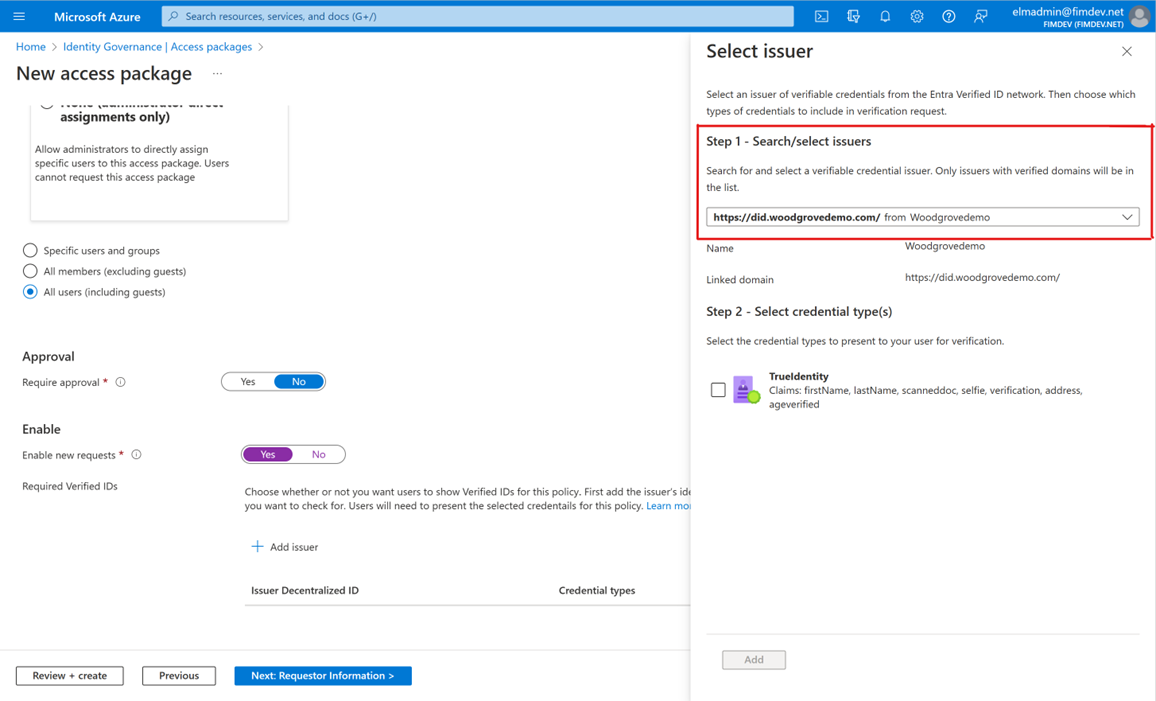
Selecteer de referentietypen die u wilt presenteren tijdens het aanvraagproces.
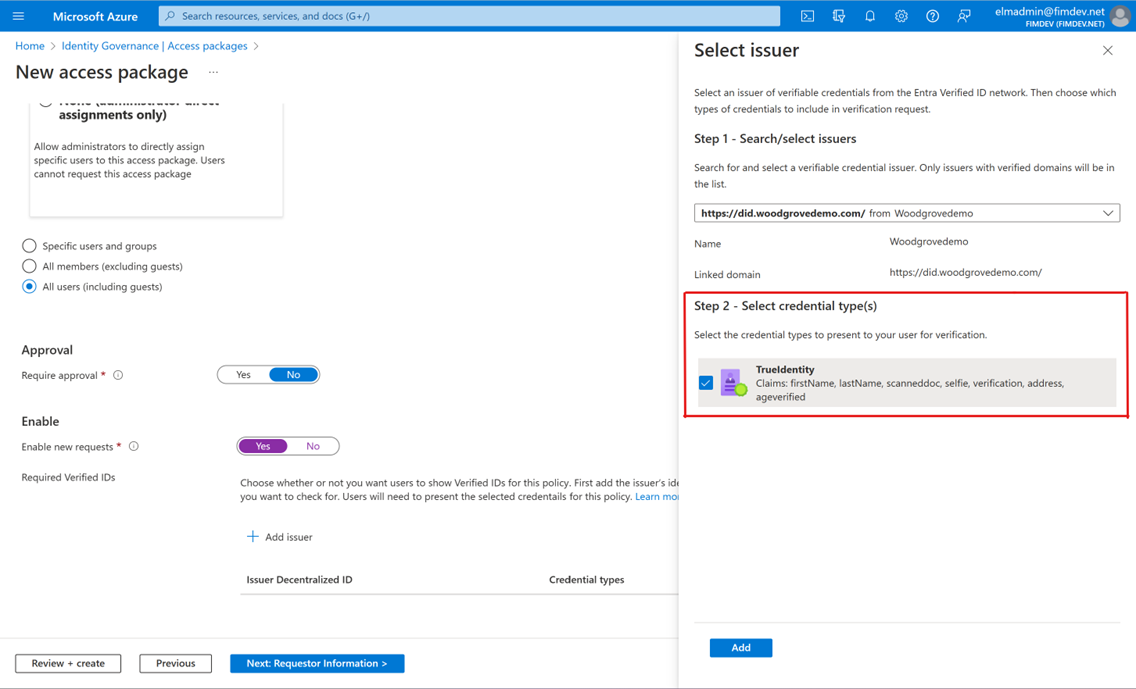
Notitie
Als u meerdere referentietypen van één verlener selecteert, moeten gebruikers referenties van alle geselecteerde typen presenteren. Als u meerdere verleners opneemt, moeten gebruikers referenties presenteren van alle verleners die u in het beleid opneemt. Als u gebruikers de mogelijkheid wilt geven om verschillende referenties van verschillende verleners te presenteren, configureert u afzonderlijke beleidsregels voor elk type verlener/referentie dat u accepteert.
Selecteer Toevoegen om de geverifieerde id-vereiste toe te voegen aan het toegangspakketbeleid.
Zodra u klaar bent met het configureren van de rest van de instellingen, kunt u uw selecties controleren op het tabblad Controleren en maken . U kunt alle geverifieerde id-vereisten voor dit toegangspakketbeleid zien in de sectie Geverifieerde id's .

Een toegangspakket aanvragen met geverifieerde id-vereisten
Zodra een toegangspakket is geconfigureerd met een geverifieerde id-vereiste, kunnen eindgebruikers die zich binnen het bereik van het beleid bevinden, toegang aanvragen via de portal Mijn toegang. Op dezelfde manier kunnen goedkeurders de claims zien van de VCs die door aanvragers worden gepresenteerd bij het controleren van aanvragen voor goedkeuring.
De stappen van de aanvrager zijn als volgt:
Ga naar
myaccess.microsoft.comen meld u aan.Zoek naar het toegangspakket waarvoor u toegang wilt aanvragen (u kunt door de vermelde pakketten bladeren of de zoekbalk boven aan de pagina gebruiken) en Selecteer Aanvraag.
Als u voor het toegangspakket een geverifieerde id moet presenteren, ziet u een grijze informatiebanner zoals hier wordt weergegeven:
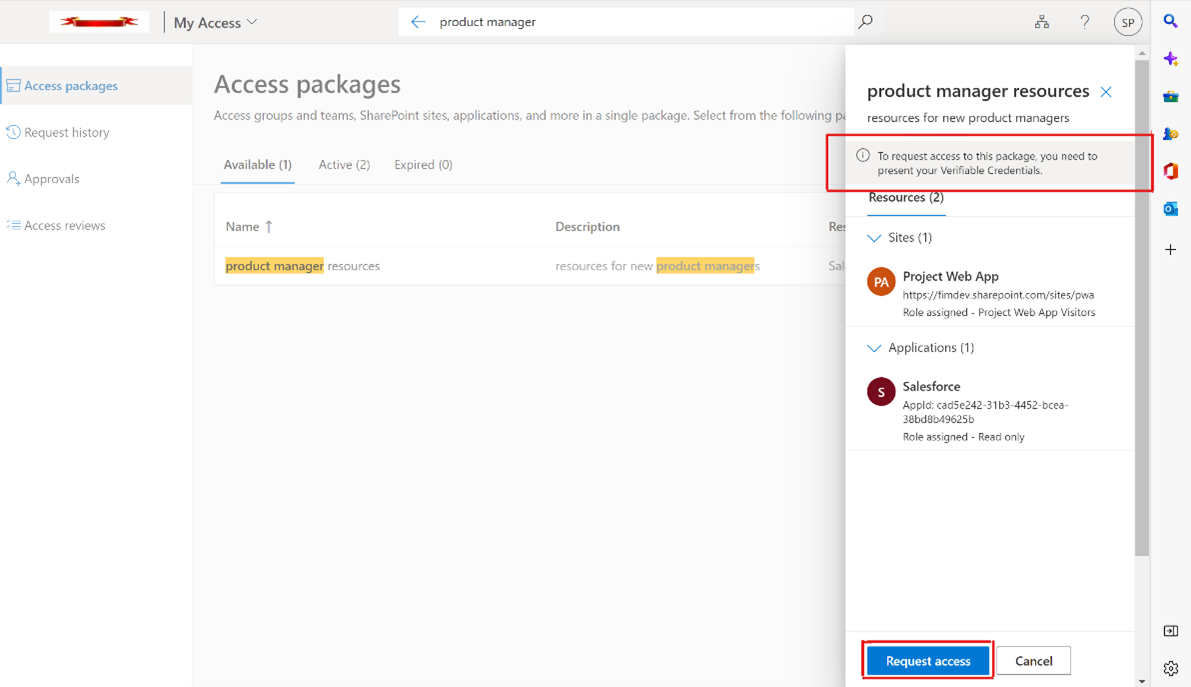
Selecteer Request Access. U ziet nu een QR-code. Gebruik uw telefoon om de QR-code te scannen. Hiermee wordt Microsoft Authenticator gestart, waar u wordt gevraagd uw referenties te delen.
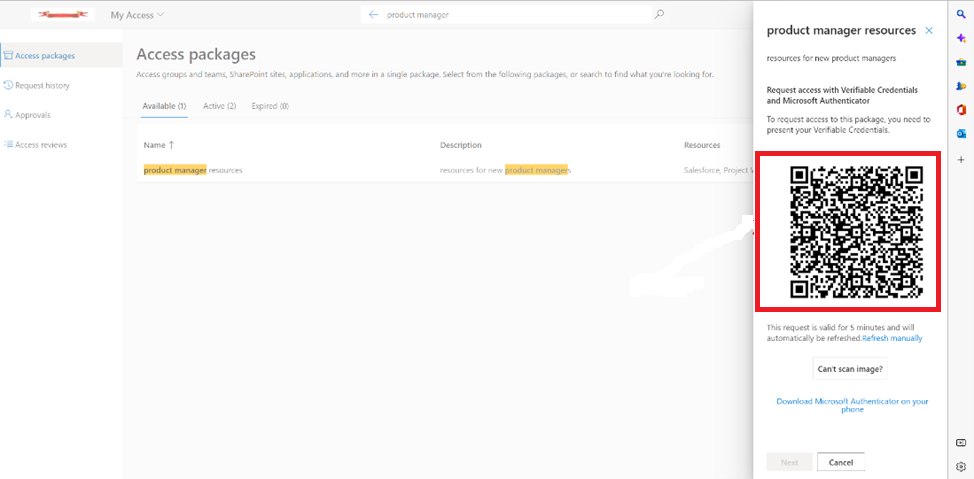
Nadat u uw referenties hebt gedeeld, leidt Mijn toegang u automatisch naar de volgende stap van het aanvraagproces.